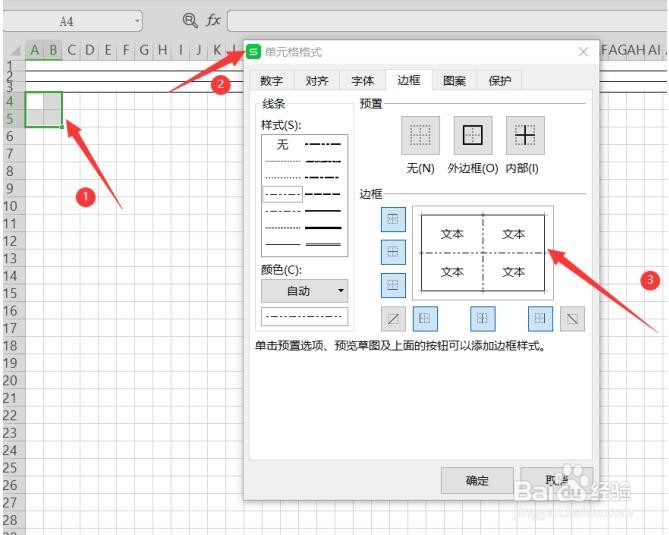1、打开表格,选中前三行,点击开始,合并居中。
2、选中全部表格点击行与列设置宽和高,先设置行高,单位设置为厘米。
3、5cm就可以。
4、列宽也是一样0.5cm。
5、这样田字格部分差不多制作完成,我们接下来选中前三行的四线格,设置其行高。
6、3厘米就可以。
7、设置实线边框。
8、选择四个小格(一个田字格),鼠标右击设置单元格格式,边框一栏中,外边框设置为实线,内部虚线。
9、拖动右下角的小点往右批量复制。
10、复制好后,选中四线格和田字格,拖动左下角小点往下批量复制。
11、好看的拼音田字格制作完成。